讲解windows通信端口初始化失败怎么办
- 分类:Win7 教程 回答于: 2019年07月24日 12:45:00
在我们使用的电脑操作系统中存在有多种不同的端口,比如有通讯端口,网络端口等不同类型的端口,那么在使用电脑的时候出现windows通信端口失败这样的问题要怎么解决,别着急,下面就给您带来具体操作方法。
在国内,基本所有使用电脑的朋友使用的都是windows电脑操作系统,不少用户在使用电脑的时候有遇到过windows通信端口初始化失败这样的问题,今天小编就来给大家提供windows通信端口初始化失败的解决方法.
windows通信端口是我们的电脑连接网络的时候需要连通的一个端口,对于windows操作系统来说windows通信端口是非常重要的,接下来小编来给各位讲讲windows通信端口初始化失败的处理办法。
1.以win10系统为例说明,进入win10系统桌面中,鼠标点击桌面底部的搜索按钮,在弹出的搜索框中输入CMD,进入下一步。

端口电脑图解1
2.在出现的搜索结果列表中,鼠标右键选中“命令提示符”,然后选择“以管理员身份运行”,进入下一步。

初始化失败电脑图解2
3.在打开的命令符号符窗口中输入“netsh winsock reset”命令,然后点击回车按钮即可。
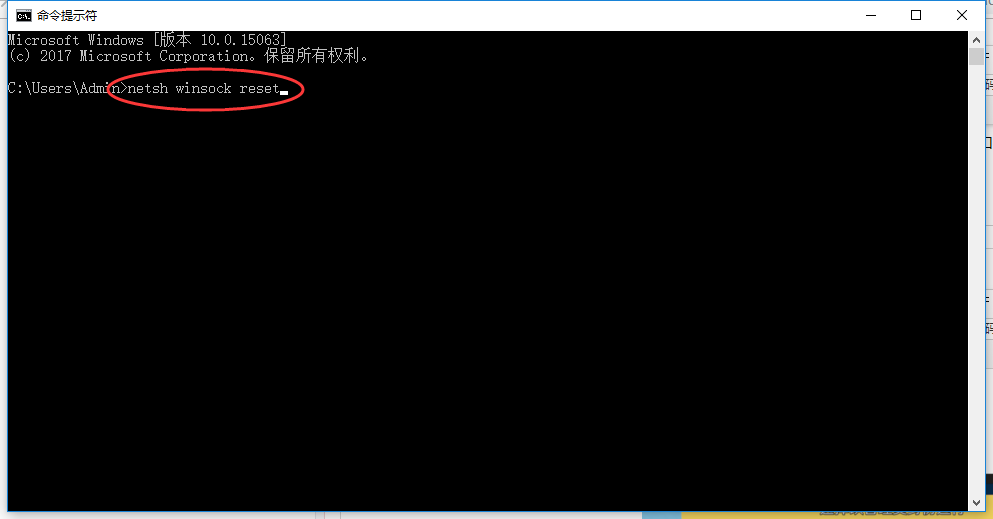
windows通信端口电脑图解3
以上就是#windows通信端口初始化失败的解决方法了,希望对您有帮助。
 有用
26
有用
26


 小白系统
小白系统


 1000
1000 1000
1000 1000
1000 1000
1000 1000
1000 1000
1000 1000
1000 1000
1000 1000
1000 1000
1000猜您喜欢
- Win7系统安装指南2023/11/15
- 如何重装win7系统电脑系统进不去..2022/06/23
- win7截图快捷键有哪些2023/01/18
- win7u盘启动盘如何制作2021/12/11
- U盘安装原版win7系统教程2022/09/07
- 如何清除历史记录,小编教你如何删除浏..2018/02/07
相关推荐
- 重装win7系统电脑无限重启2021/03/30
- 电脑开不了机怎么重装系统win7教程..2022/09/12
- 火影电脑一键重装系统win7教程..2019/10/12
- 图解win7旗舰版如何安装2019/03/14
- Win7显卡驱动下载:快速获取最新驱动程..2024/03/01
- dwg格式,小编教你dwg格式文件怎么打开..2018/09/22




















 关注微信公众号
关注微信公众号





